PS软件如何添加字体
发布时间:2020年12月15日 11:48
硬件型号:联想小新Air15
系统版本:win10
软件版本:Adobe Photoshop 8.0
经常使用ps软件的朋友都知道,在ps软件中选择字体的时候,选择性是非常局限的,也就是说选择性很少。特别是做设计的朋友,需要各式各样的字体来美化,那就需要添加新的字体。但是有些朋友对ps添加新字体是比较困难的,下面小编就和你分享PS软件添加字体的方法。
在ps软件中添加字体,我们需要用本机电脑安装的,所以要先在网页上搜索:字体下载,进入字体下载网页。去看下有没有网盘,当然你也可以去一些付费网站下载。
当我们下载完之后找到字体保存的文件夹,小编提示你:一般在下载的位置都会有提示直接打开下载目录的提示,这样直接打开就可以。也可以根据我们保存的文件夹的名称找到,然后打开。
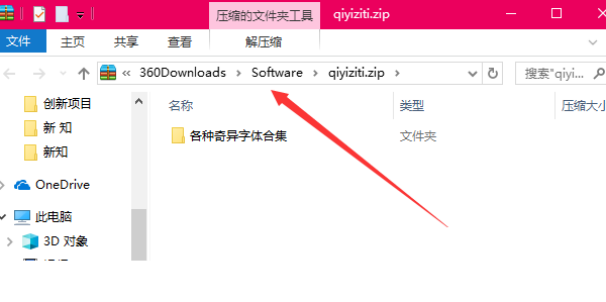
下载完成后一般文件都需要解压这一步,找到文件存放位置,然后解压该文件,这个很简单相信大家肯定都明白怎么做,这里不多介绍。我们直接点击打开压缩文件,点击字体文件。
打开文字文件夹后,将所有的字体全选(Ctrl+A)并复制。如图所示:
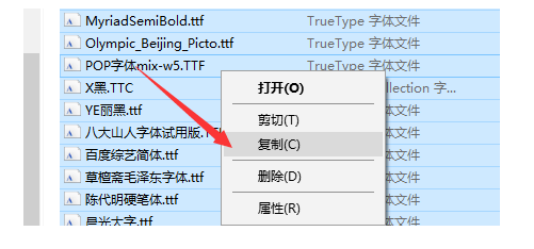
按下“win+R”的组合件,输入“control”进入控制面板。然后需要在控制面板对话框中选择“外观和主题”
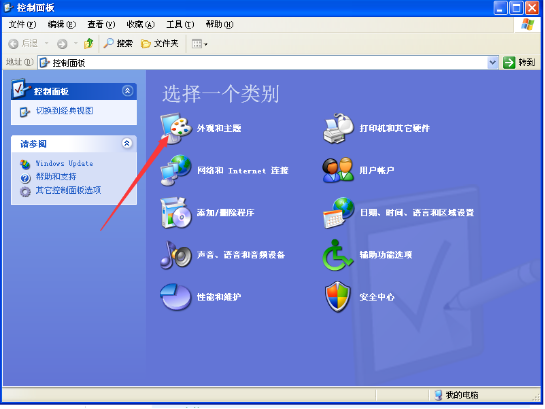
点击进入后,选择“字体”,进入字体库后,找个位置单击右键粘贴。将下载后复制的字体“粘贴”到里面就可以了。
最后我们再打开PS软件,点击字体的标识,会看到字体库,刚才下载的字体就会出现在里面的。效果如图所示:
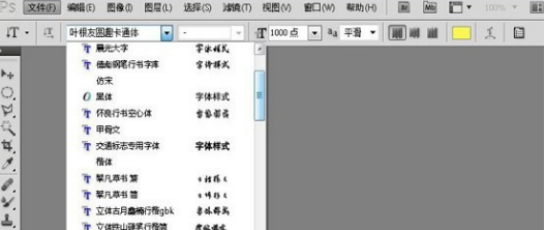
以上就是关于ps软件添加字体的方法,希望能够帮助需要的朋友。




